La qualità audio gioca un ruolo cruciale nella creazione di video professionali. Il rumore nella traccia audio può compromettere notevolmente la comprensibilità della tua voce e ridurre l'impressione complessiva della tua produzione. In questo tutorial imparerai come rimuovere efficacemente il rumore dalla tua traccia audio usando DaVinci Resolve, per ottenere risultati più chiari e professionali.
Principali conclusioni
- Il rumore può essere ridotto efficacemente utilizzando strumenti adeguati in DaVinci Resolve.
- Esistono sia metodi manuali che automatici per la riduzione del rumore.
- L'uso di cuffie di alta qualità è fondamentale per l'elaborazione precisa del suono.
Guida passo passo
Passo 1: Familiarizzare con le basi e gli strumenti
Prima di iniziare con la riduzione del rumore, è importante impostare al meglio il tuo ambiente di lavoro. L'ispezione in DaVinci Resolve ti offre molti strumenti con cui lavorare, tra cui l'unità di mixaggio, essenziale per l'editing delle tue tracce audio.
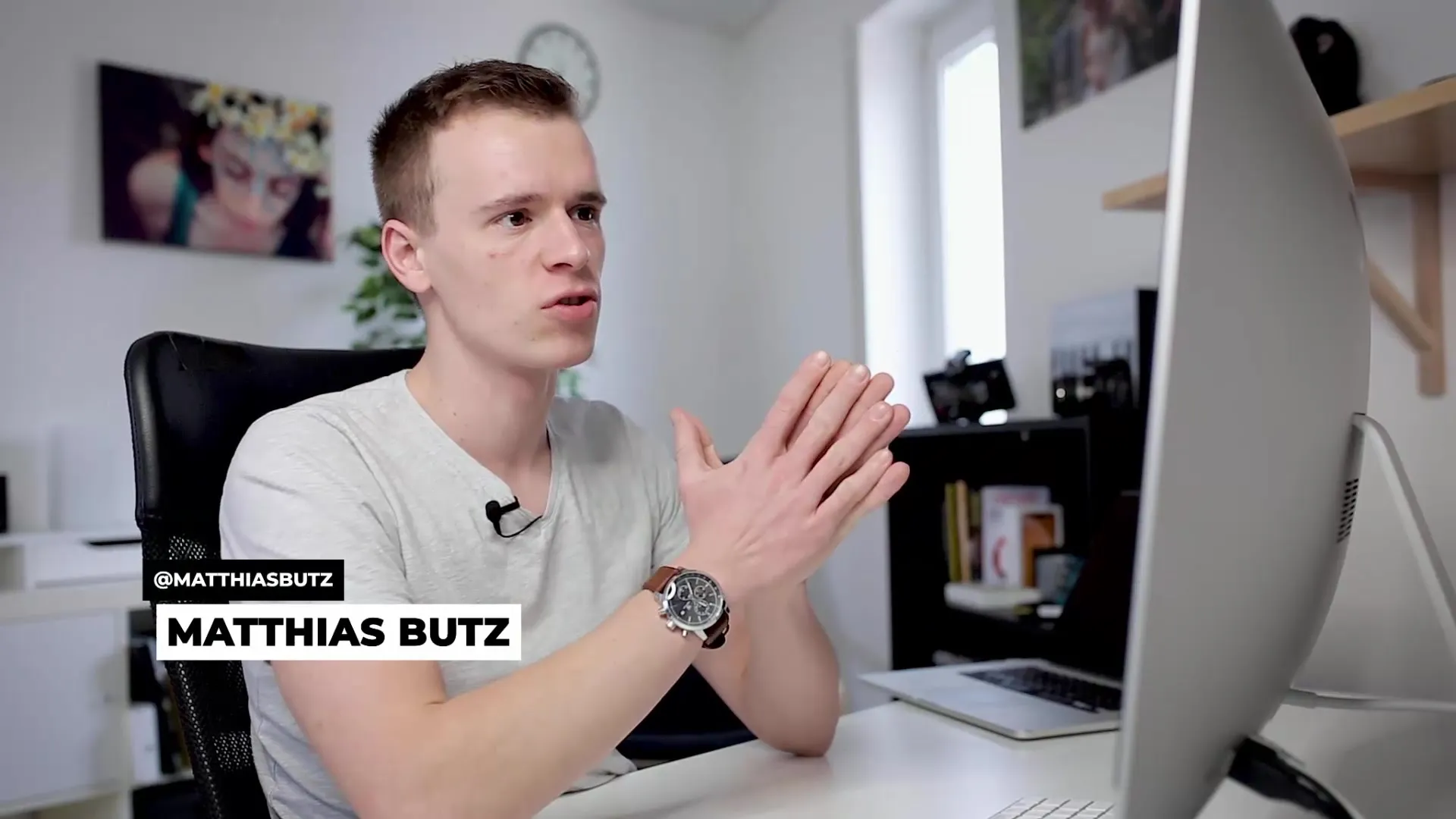
Passo 2: Utilizzare cuffie di alta qualità
Per garantire la migliore qualità audio, dovresti investire in buone cuffie chiuse. Queste ti consentono di ascoltare con precisione la registrazione audio. Con buone cuffie puoi identificare meglio rumori e suoni indesiderati rispetto agli altoparlanti, poiché generalmente offrono una riproduzione delle frequenze più accurata.
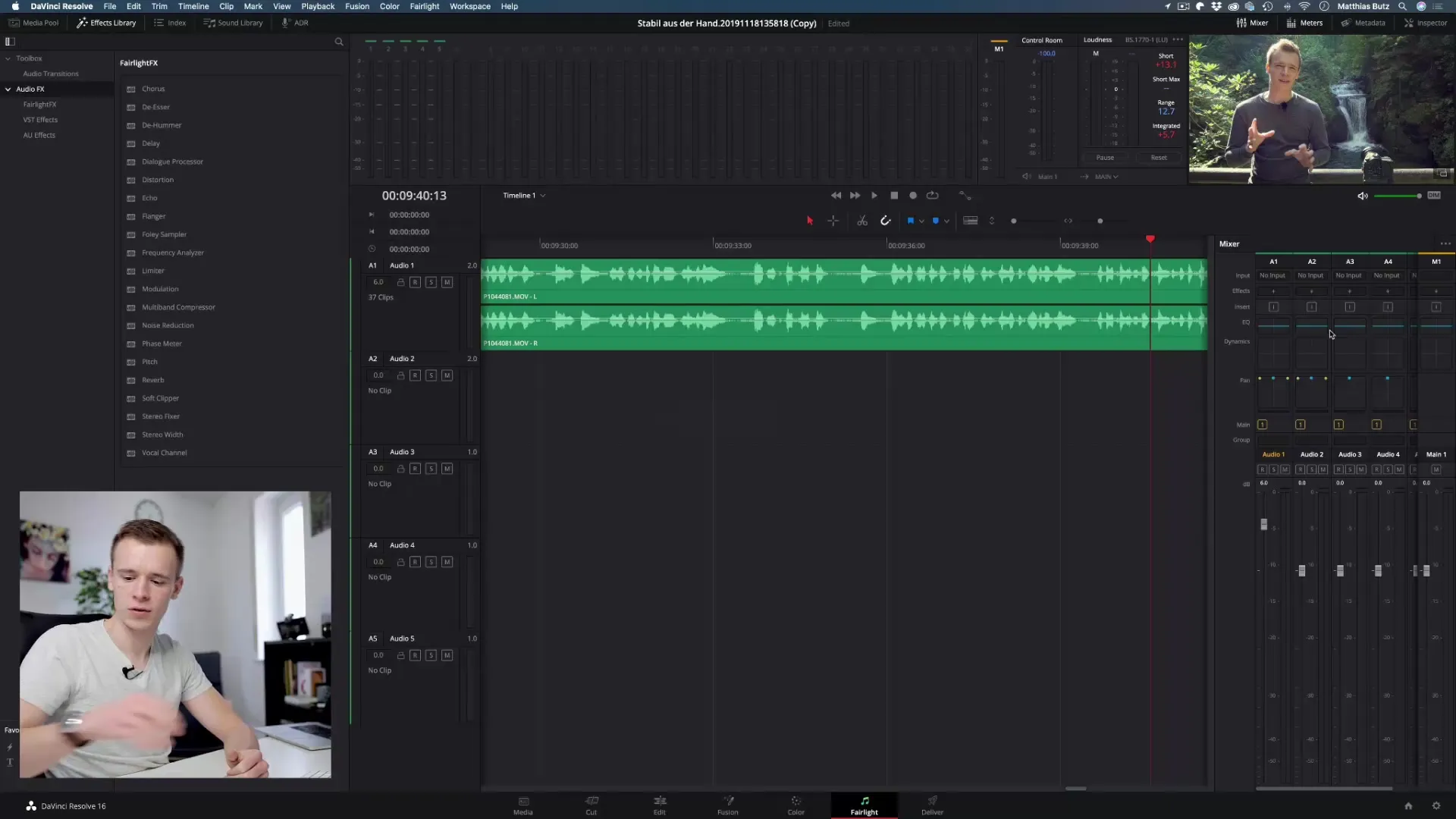
Passo 3: Selezionare audio con rumore
Per rimuovere il rumore dal segnale audio, devi prima assicurarti di avere una sezione che contenga solo rumore. Questo potrebbe essere, ad esempio, una parte in cui non ci sono voci udibili.
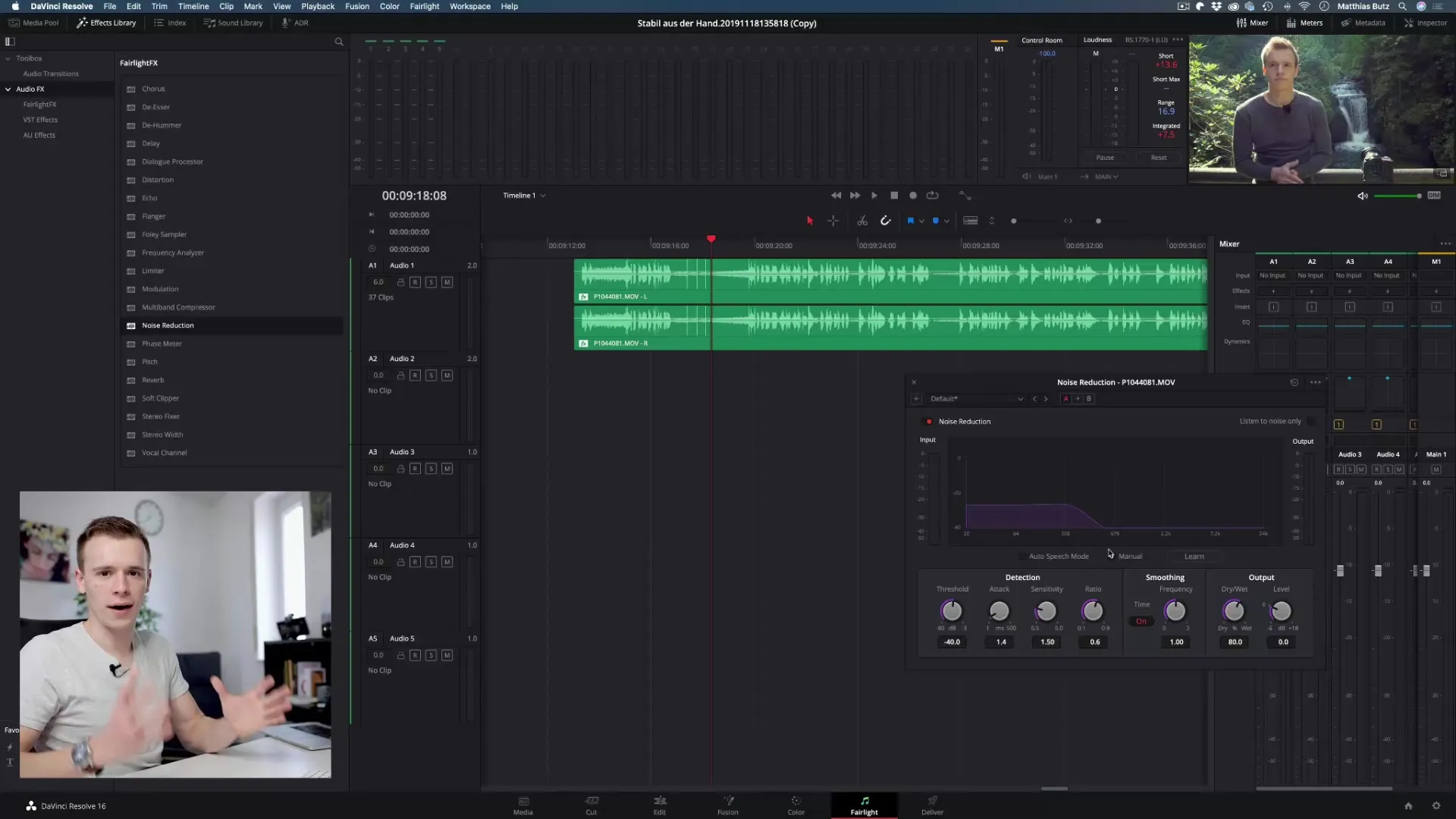
Passo 4: Attivare la riduzione del rumore
In DaVinci Resolve esiste un effetto speciale chiamato "Riduzione del rumore". Puoi applicarlo all'intera timeline o direttamente sulla parte specifica della tua traccia audio che desideri modificare.
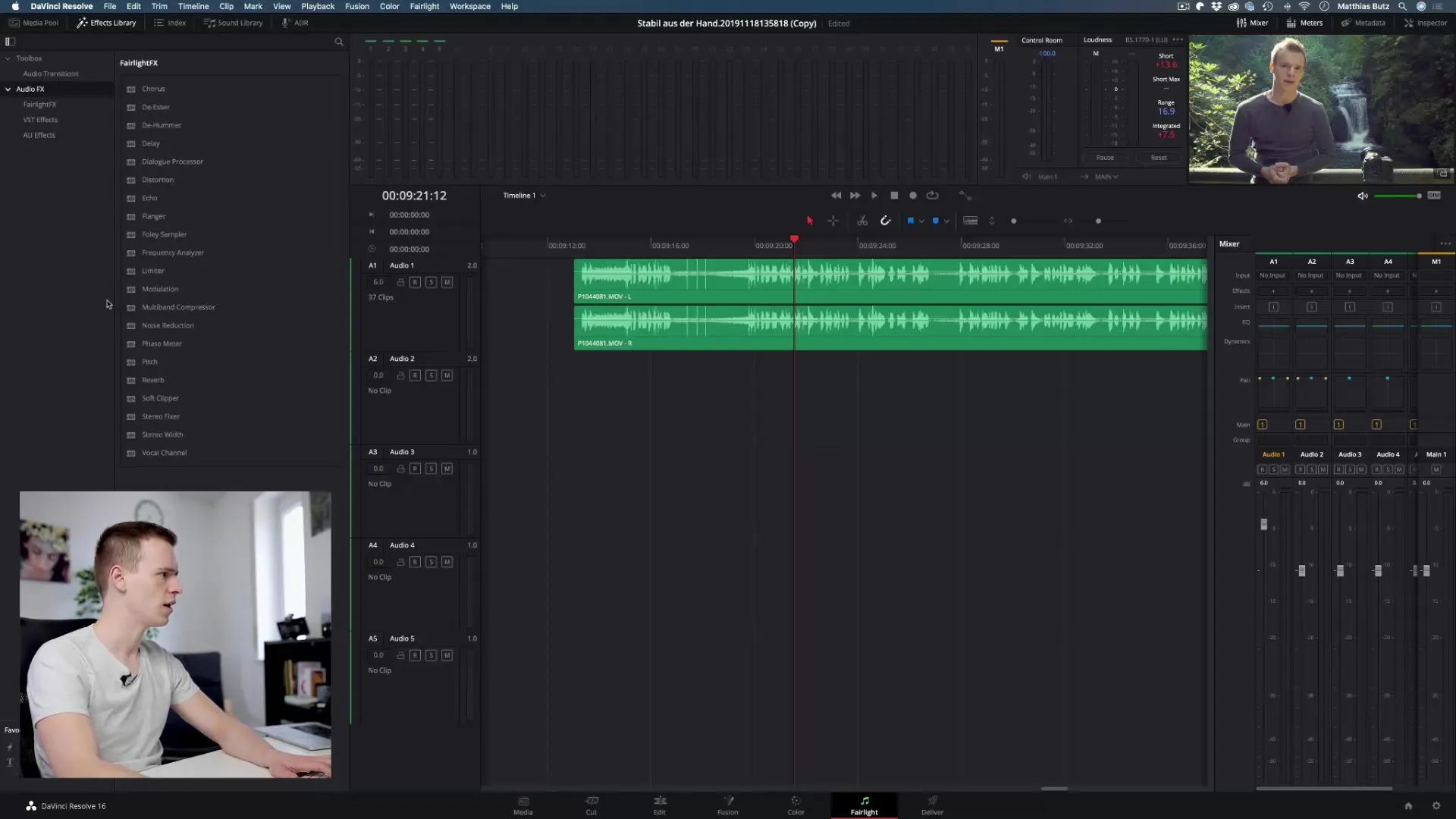
Passo 5: Attivare la modalità di apprendimento
Per insegnare a DaVinci Resolve quale sia il rumore indesiderato, dovresti attivare la "modalità di apprendimento". Riproduci una parte in cui è presente solo il rumore, in modo che il software possa imparare a identificarlo.
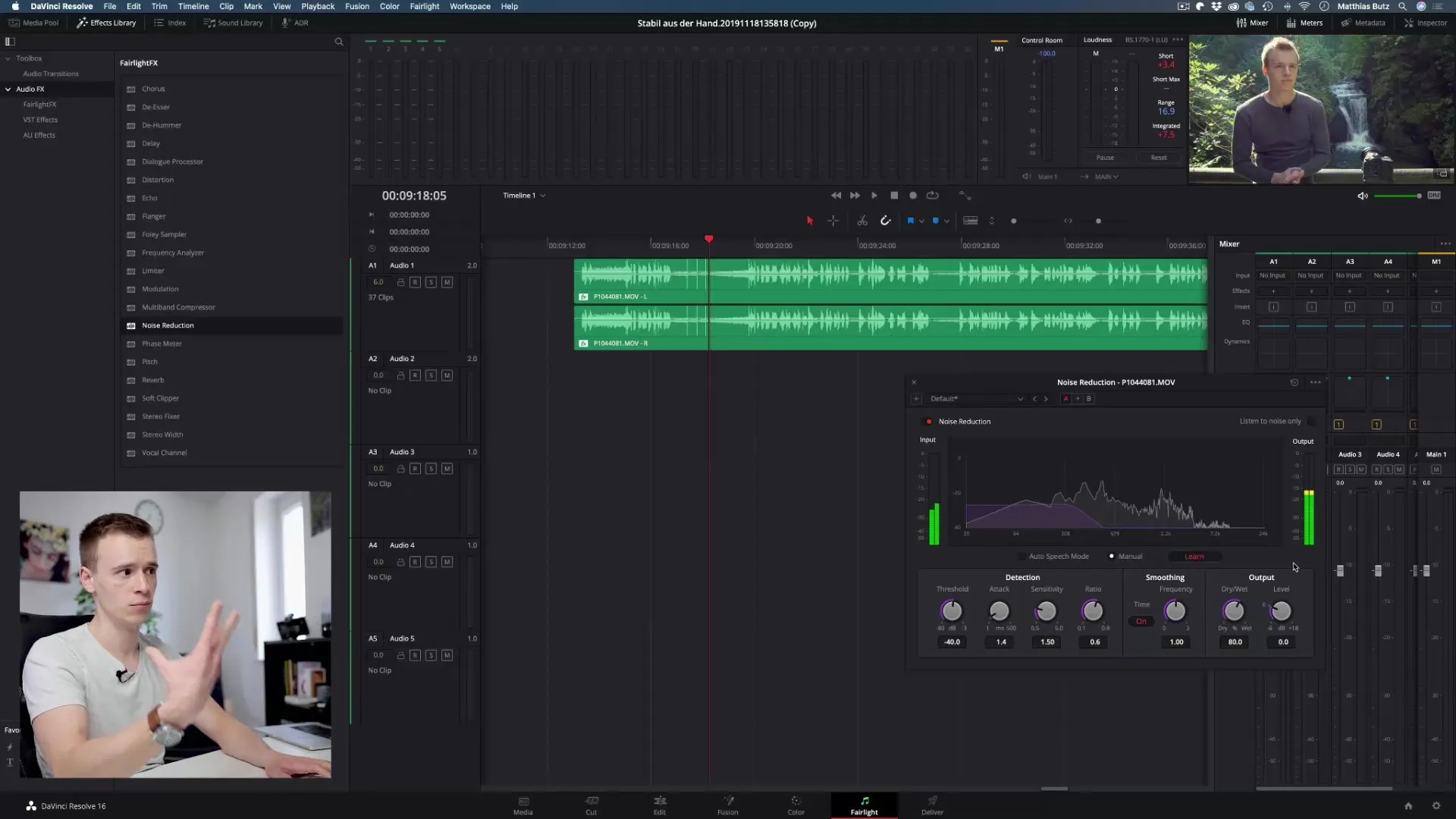
Passo 6: Eseguire la riduzione del rumore
Dopo che il rumore è stato appreso, puoi applicare la riduzione del rumore al resto della registrazione. Questo processo avviene in gran parte automaticamente: devi solo cliccare su un attivatore e DaVinci Resolve si occupa del resto.
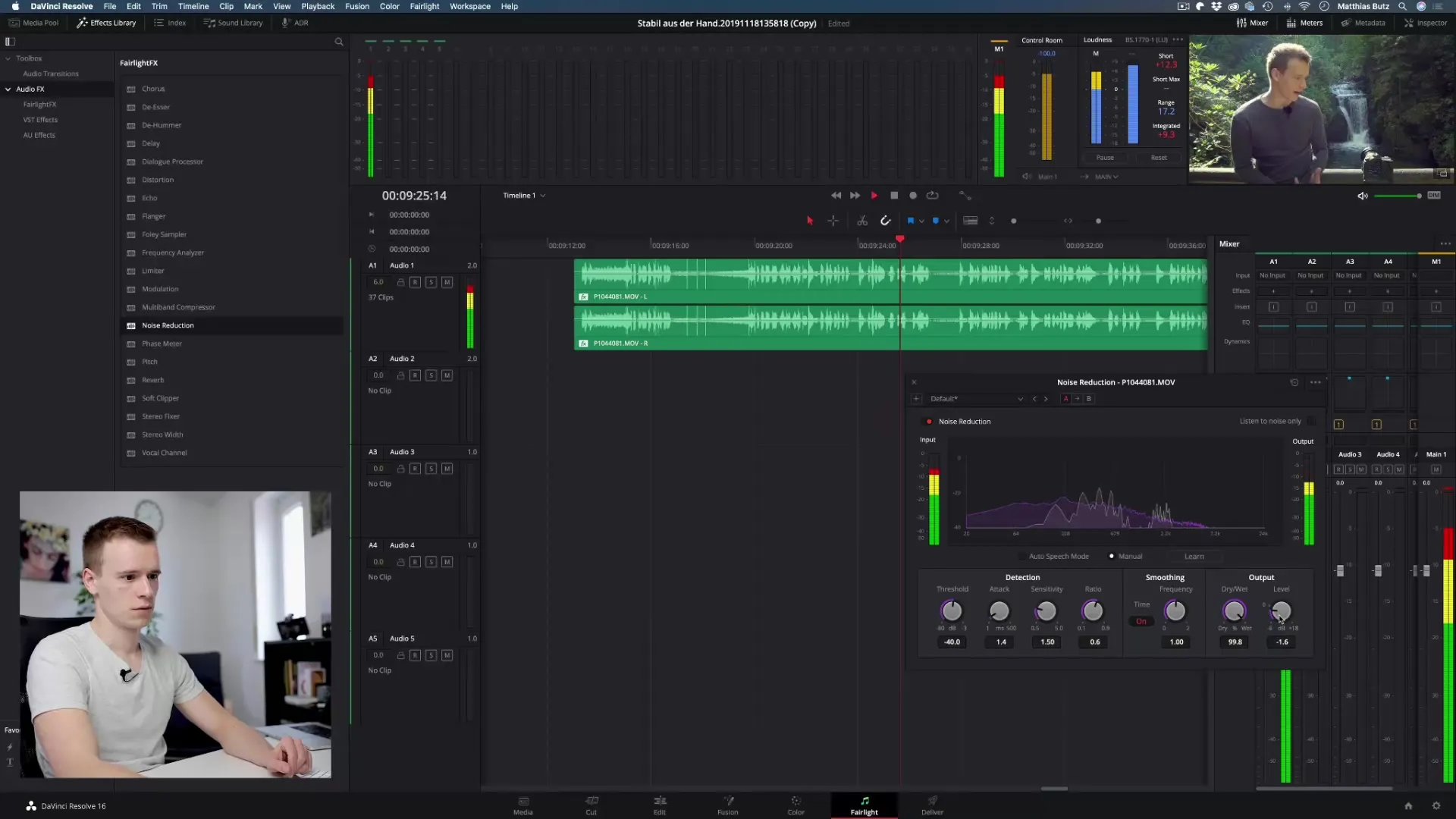
Passo 7: Ottimizzazione delle impostazioni
Una volta eseguita la riduzione del rumore, ci sono due cursori importanti che puoi regolare: "Secco/Umido" e "Livello". Il cursore Secco/Umido determina quanto è forte l'annullamento del rumore, mentre il cursore Livello regola l'uscita della tua voce.
Passo 8: Controllo e regolazione
È consigliabile controllare il risultato dopo la riduzione del rumore. Ascolta l'audio e prova diverse impostazioni dei cursori per ottenere il miglior risultato possibile. A volte potrebbe essere necessario regolare la registrazione più volte.
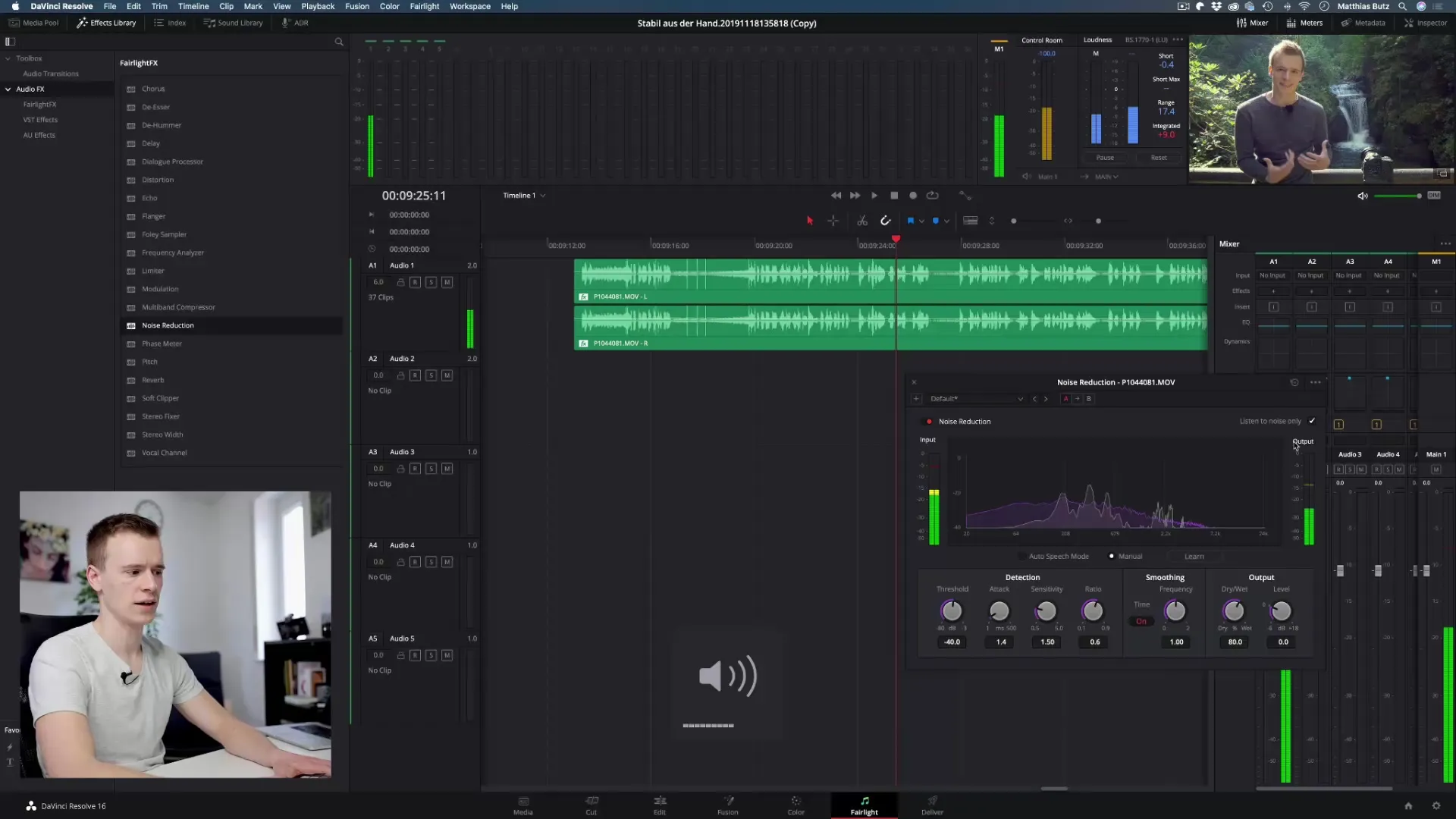
Passo 9: Utilizzare opzioni alternative
Se il metodo manuale non produce il risultato desiderato, hai a disposizione modalità automatiche, come la "Modalità di Voce Automatica". Questa funzione si adatta dinamicamente e può essere più efficace in vari scenari.
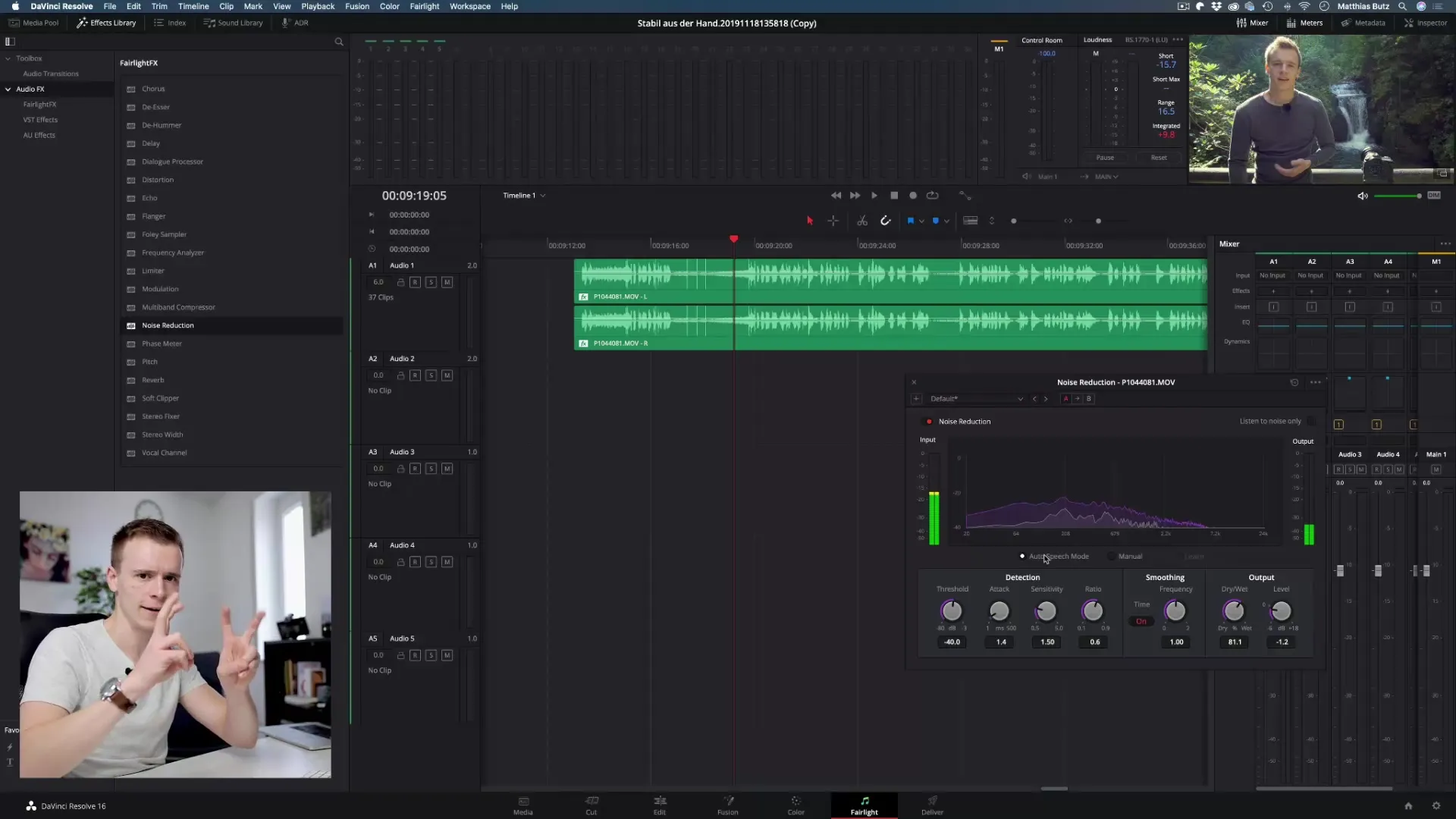
Passo 10: Post-produzione e aggiustamenti finali
Dopo aver rimosso il rumore, puoi continuare a lavorare con l'ispezione per affinare le impostazioni. Qui troverai diverse opzioni per ulteriori modifiche che ti aiuteranno a migliorare la qualità audio, affinché soddisfi le tue esigenze.
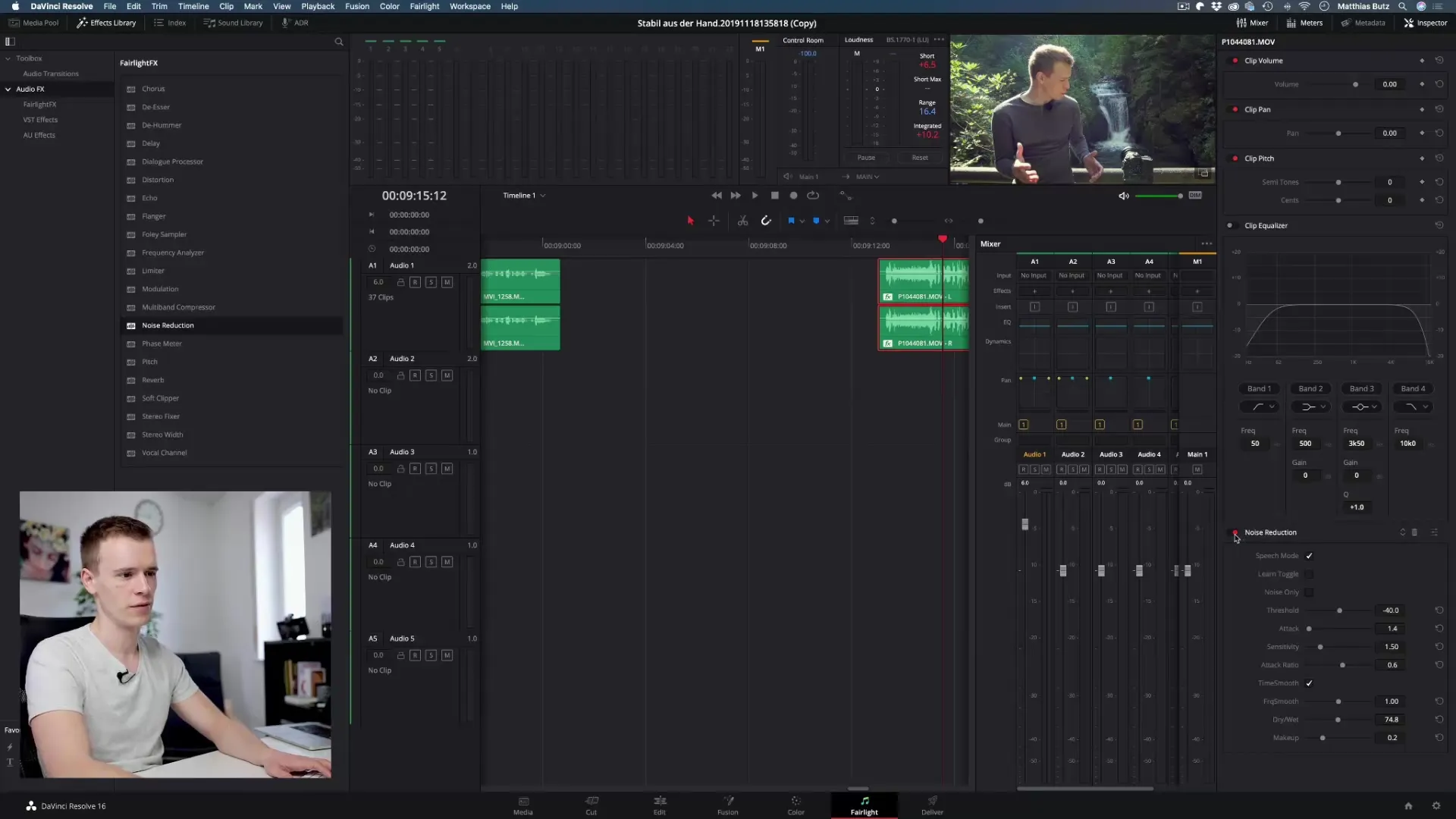
Riassunto - Rimuovere il rumore in DaVinci Resolve con una guida semplice
Rimuovere il rumore in DaVinci Resolve è un passo fondamentale per ottimizzare la qualità audio dei tuoi video. Con gli strumenti e le tecniche giuste, puoi assicurarti che la tua voce sia chiara e udibile, senza rumori di fondo sgradevoli.
Domande frequenti
Come posso rimuovere il rumore in DaVinci Resolve?Puo utilizzare la funzione di Riduzione del rumore per identificare e rimuovere il rumore.
Quali sono le migliori cuffie per l'editing audio?Cuffie chiuse Over-Ear di alta qualità sono ideali, poiché isolano sostanzialmente meglio i rumori.
La riduzione del rumore funziona sempre perfettamente?No, i risultati possono variare; impostazioni precise sono fondamentali per risultati ottimali.
Devo evitare il rumore già durante la registrazione?Sì, ottieni i migliori risultati se cerchi di utilizzare materiali il più possibile privi di rumore durante la registrazione.
Dove trovo la riduzione del rumore in DaVinci Resolve?Nell'area degli effetti della tua unità di mixaggio puoi attivare e impostare la riduzione del rumore.


